Cara Menyiapkan Proksi Reverse pada IIS dengan URL-REWRITE
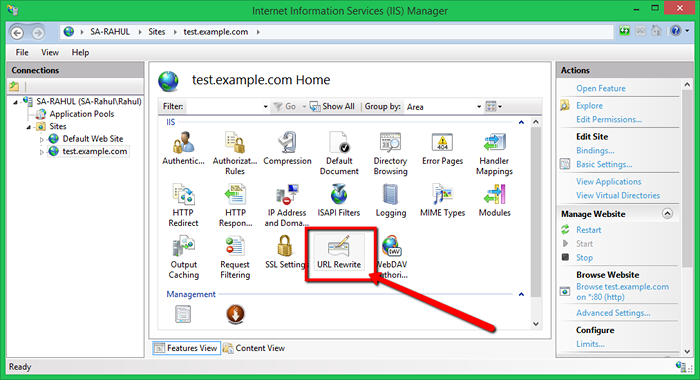
- 849
- 214
- Dana Hammes
Sebilangan besar pentadbir sistem menyedari proksi terbalik. Ia adalah sejenis pelayan proksi yang mengambil sumber dari satu atau lebih komputer pada permintaan klien dan menghantar kembali kepada pelanggan. Secara ringkas, ia berfungsi sebagai pelayan perantaraan, yang mendengar pertanyaan pelanggan. Kemudian permintaan ke pangkalan pelayan klien pertanyaan dan mengembalikan hasil kepada klien yang dihantar oleh pelayan. Tutorial ini akan membantu anda menyiapkan proksi terbalik menggunakan IIS dengan URL Rewrite dan Permintaan Permintaan Permintaan Extension.
Kami boleh mengkonfigurasi proksi terbalik dalam IIS menggunakan modul penulisan semula URL. Ini serupa dengan modul mod_rewrite di Apache. Sebelum memulakan kerja pastikan anda memasang dan mengaktifkan modul menulis semula URL dalam pelayan IIS.
Apakah modul URL Rewrite?
URL Rewrite Modul disediakan secara rasmi oleh Alat Pembangunan IIS untuk memperluaskan fungsi pelayan web IIS. Ia menyediakan fungsi tambahan untuk menulis semula URL aplikasi. Ini membantu menjadikan URL yang bersih dan mesra SEO.
Anda boleh melawat URL di bawah dan memuat turun dan memasang URL Rewrite IIS Extension:
- http: // www.iis.bersih/muat turun/microsoft/url-rewrite
Anda juga memerlukan sambungan penghalaan permintaan aplikasi untuk dipasang pada sistem anda. Lawati URL berikut untuk memuat turun sambungan dan pasang pada sistem anda.
- https: // www.iis.bersih/muat turun/microsoft/aplikasi-rawatan-routing
Untuk maklumat lanjut, lawati artikel kami yang lain di sini.
Sediakan proksi terbalik menggunakan IIS
Mari kita mulakan dengan konfigurasi proksi terbalik. Untuk tutorial ini, saya telah membuat aplikasi web dummy yang berjalan di port 3000 menggunakan nod.js. Anda dapat melihat tangkapan skrin di bawah aplikasi web.
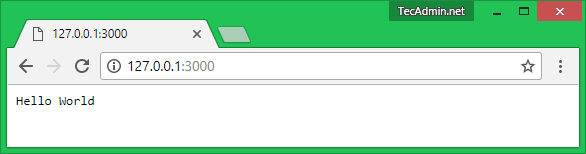
Sekarang, buka IIS dengan menaip "Inetmgr" Dalam tetingkap Run. Pilih laman web anda di bawah laman web di bahagian sebelah kiri. Sekarang pilih "URL menulis semula" pilihan.
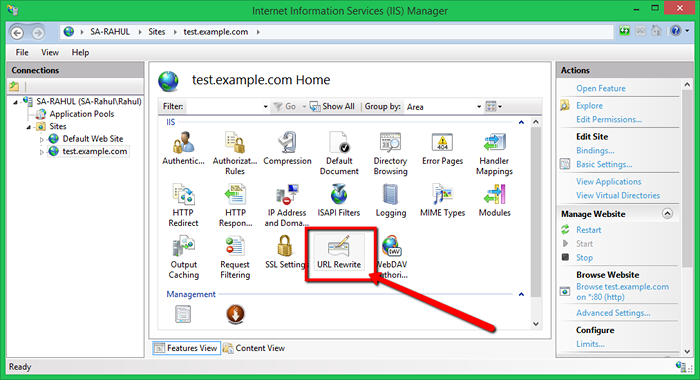
Sekarang klik pada "Tambah peraturan ..." di bahagian Tindakan di sebelah kanan. Lihat tangkapan skrin di bawah untuk pautan ini.
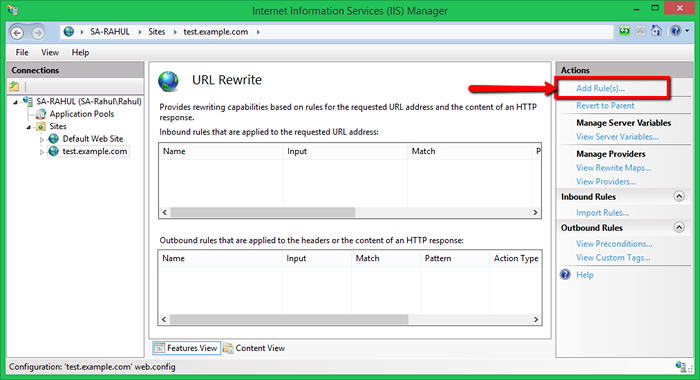
Sekarang pilih Proksi terbalik di bawah bahagian masuk dan keluar.
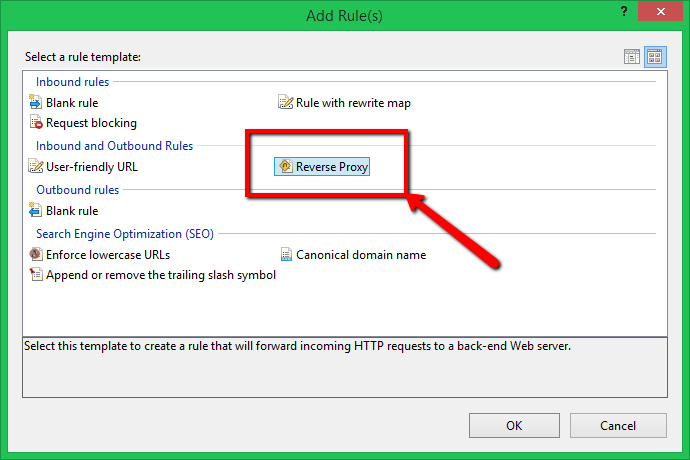
Pilihan di atas akan membuka tetingkap, tambahkan nama pelayan atau alamat IP dengan port di bawah kotak input peraturan masuk. Ini adalah URL dari mana proksi terbalik akan data pelayan pada permintaan klien.
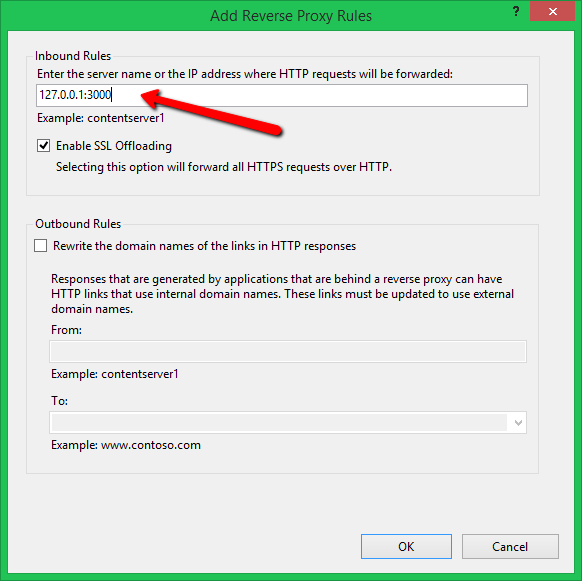
Pada ketika ini, persediaan proksi terbalik telah dilakukan. Sekarang akses laman web yang dikonfigurasikan dengan IIS. Anda akan melihat aplikasi backend boleh diakses di sini. Ini adalah proksi terbalik dalam kerja.
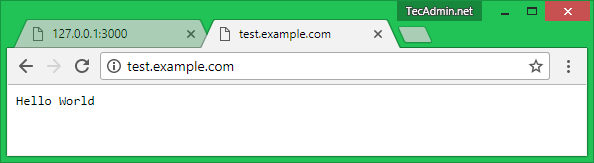
Ini adalah proksi terbalik dalam kerja.
- « Cara menjalankan fail teks sql pada prompt arahan mysql
- Cara menambah atau membuang awalan www dalam url domain »

